📋 İçindekiler
- 📝 Özet
- 🔹 Rtu53cx22x64.sys Nedir?
- 1️⃣ Sürücüyü Önceki Sürüme Döndürme
- 2️⃣ Ağ Sürücüsünü Kaldırma
- 3️⃣ Ses Sürücüsünü Kaldırma
- 4️⃣ Otomatik Sürücü Güncellemelerini Durdurma
- 5️⃣ Güç Ayarlarını Düzenleme
- ❓ Sıkça Sorulan Sorular
📝 Özet
Windows 11 veya 10’da Rtu53cx22x64.sys dosyasıyla bağlantılı mavi ekran hatası (DRIVER_IRQL_NOT_LESS_OR_EQUAL) alıyorsanız, bu rehber tam size göre. Adım adım sürücü geri yükleme, kaldırma, güç ayarlarını değiştirme ve diğer çözüm yöntemlerini sunuyoruz.
🔹 Rtu53cx22x64.sys Nedir?
Bu dosya, Realtek USB GBE Family Controller sürücüsünün bir parçasıdır ve USB tabanlı Ethernet adaptörlerini yönetir. Hatalı sürücüler veya uyumsuz donanımlar mavi ekran hatasına yol açabilir.
1️⃣ Sürücüyü Önceki Sürüme Döndürme
- Win+X tuşlarına basın ve Aygıt Yöneticisi’ni açın.
- Ağ bağdaştırıcıları bölümünden Realtek sürücüsünü bulun ve Özellikler’i açın.
- Sürücü sekmesine gidip Sürücüyü Geri Al seçeneğini tıklayın.
- Ses sürücüsü için de aynı işlemi uygulayın.
- Seçenek pasifse, sürücüyü kaldırıp yeniden yüklemeniz gerekir.
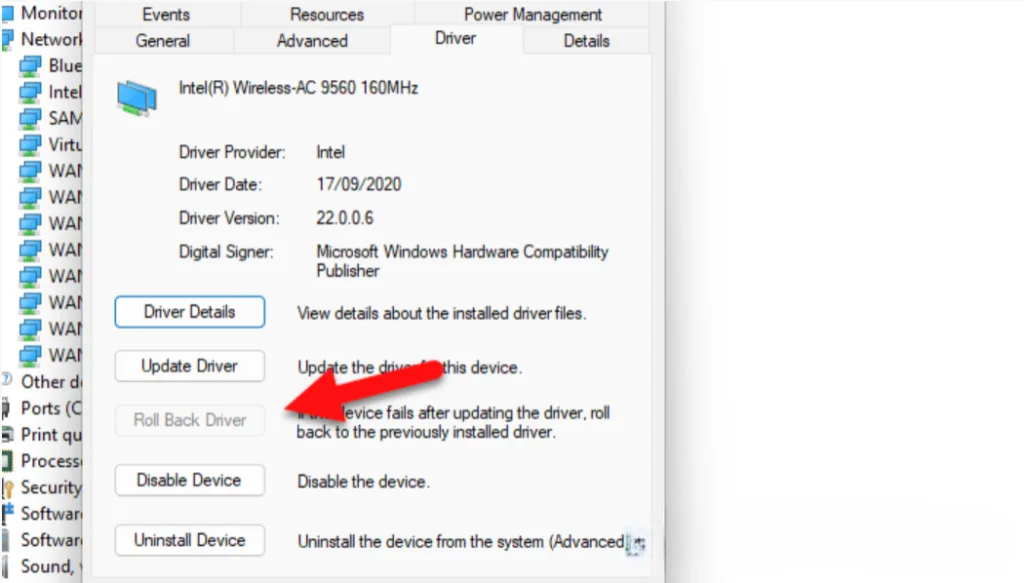
2️⃣ Ağ Sürücüsünü Kaldırma
- Aygıt Yöneticisi’ni açın ve ağ bağdaştırıcılarını genişletin.
- Realtek ağ sürücüsüne sağ tıklayın, Kaldır seçeneğine tıklayın.
- “Bu cihaz için sürücü yazılımını sil” kutusunu işaretleyip Kaldır’a basın.
- Bilgisayarı yeniden başlatın.
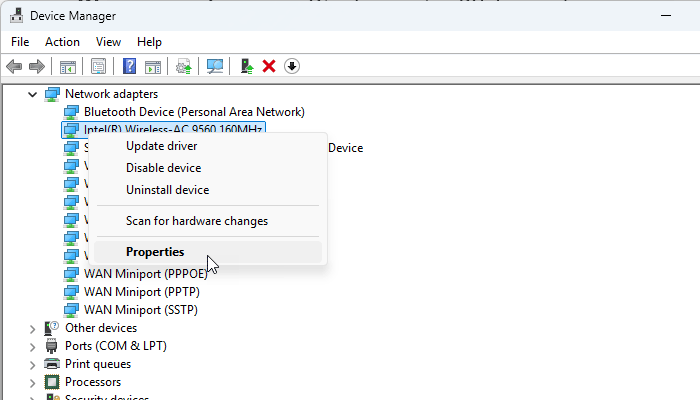
3️⃣ Ses Sürücüsünü Kaldırma
- Aygıt Yöneticisi’ni açın ve ses, video ve oyun denetleyicilerini genişletin.
- Realtek ses sürücüsüne sağ tıklayıp Cihazı kaldır’ı seçin.
- “Bu cihaz için sürücü yazılımını sil” kutusunu işaretleyip kaldırın.
- Bilgisayarı yeniden başlatın ve gerekirse Realtek sitesinden güncel sürücüyü yükleyin.
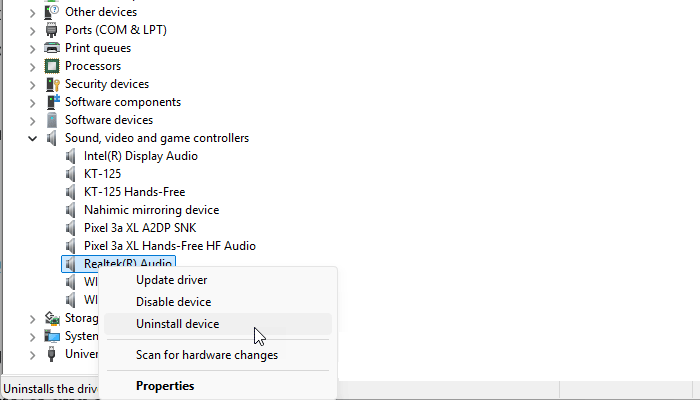
4️⃣ Otomatik Sürücü Güncellemelerini Durdurma
- Win+R tuşuna basın, gpedit.msc yazın ve Enter’a basın.
- Şu yolu izleyin: Bilgisayar Yapılandırması > Yönetim Şablonları > Windows Bileşenleri > Windows Update > Windows Update’ten Sunulan Güncellemeleri Yönet
- “Windows Update ile sürücülerin dahil edilmemesi” seçeneğini çift tıklayın, Etkin seçin, ardından Uygula ve Tamam’a basın.
- Bilgisayarı yeniden başlatın.
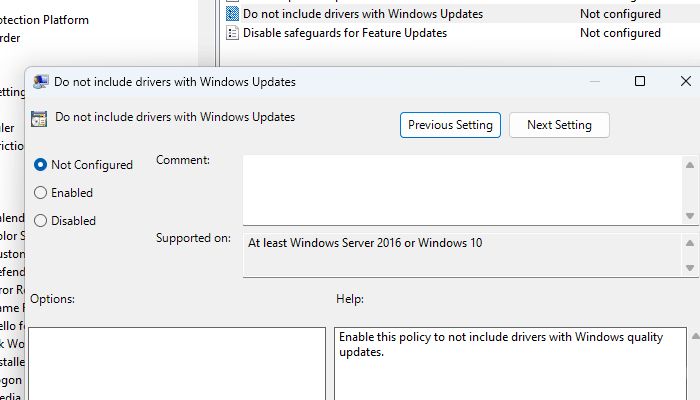
5️⃣ Güç Ayarlarını Düzenleme
- Denetim Masası > Güç Seçenekleri’ni açın.
- Sol menüden Kapağı kapattığında yapılacakları seçin’e tıklayın.
- “Kapağı kapattığımda” hem pilde hem prizde Hiçbir şey yapma olarak ayarlayın.
- Değişiklikleri kaydedin.
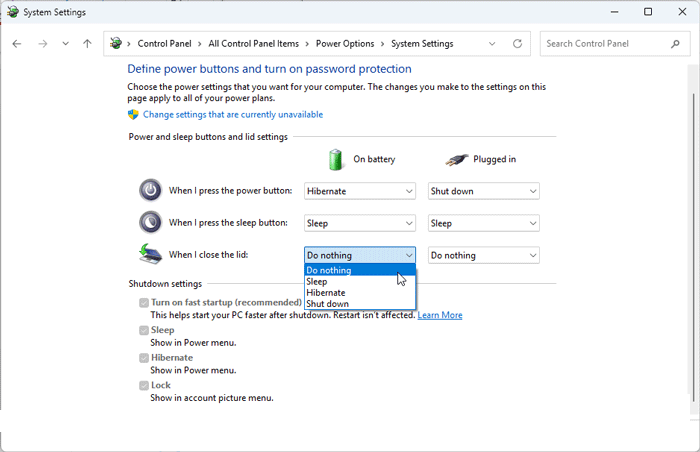
❓ Sıkça Sorulan Sorular
Mavi ekran hatasına hangi sürücü sebep oluyor?
Ekrandaki “What failed” bölümünde yazan dosya adı, hatalı sürücüyü gösterir. Driver Verifier Manager veya Dosya İmzası Doğrulama Aracı ile kontrol edebilirsiniz.
rt640x64.sys hatası ne demek?
Genellikle bozuk Realtek ses ve ağ sürücülerinden kaynaklanır. Ağ bağdaştırıcısında sorun varsa aynı hatayı alabilirsiniz.




